- Актуализацията на Windows 10 генерира някои грешки по отношение на функционалността на Bluetooth
- В тази статия ви предлагаме няколко лесни Bluetooth решения за това как можете сами да разрешите този проблем.
- Вижте съвети и трикове за отстраняване на неизправности на вашия компютър с нашия Раздел за грешки в Windows 10.
- Разберете информацията, от която се нуждаете, за да поддържате устройството си в най-добра форма, като разгледате нашата Хъб за Windows 10.

Този софтуер ще поддържа драйверите ви работещи, като по този начин ви предпазва от често срещани компютърни грешки и отказ на хардуер. Проверете всичките си драйвери сега в 3 лесни стъпки:
- Изтеглете DriverFix (проверен файл за изтегляне).
- Щракнете Започни сканиране за да намерите всички проблемни драйвери.
- Щракнете Актуализиране на драйвери за да получите нови версии и да избегнете неизправности в системата.
- DriverFix е изтеглен от 0 читатели този месец.
The Актуализация на Windows 10
обикновено съдържа много необходими подобрения, особено за настолни потребители, но понякога генерира досадни проблеми. Някои от елементите, които са засегнати в този процес, са Bluetoothдрайвери.Понякога потребителите на Windows 10 могат да срещнат проблеми с Bluetooth свързаността, които могат да бъдат причинени от различни фактори. В тази статия ви представяме някои решения, които можете да опитате, когато Bluetooth не работи след актуализация на Windows 10.
Как да поправя, че Bluetooth не работи?
1. Задайте тип стартиране на услугата Bluetooth до Автоматично
1. Натиснете Windows Logo + R, въведете услуги.msc и натиснете Enter.
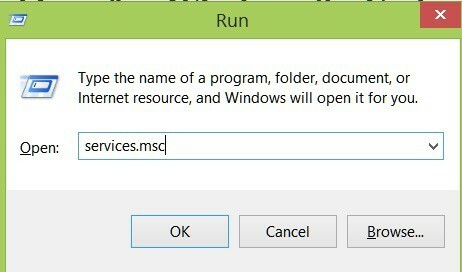
2. Щракнете двукратно върху Услуга за поддръжка на Bluetooth.
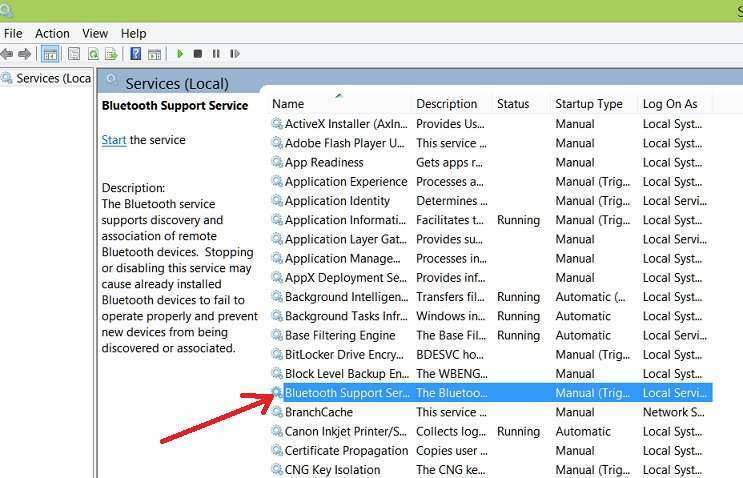
3. Отидете на Раздел Общи и променете типа на стартиране от Ръчно да се Автоматично.
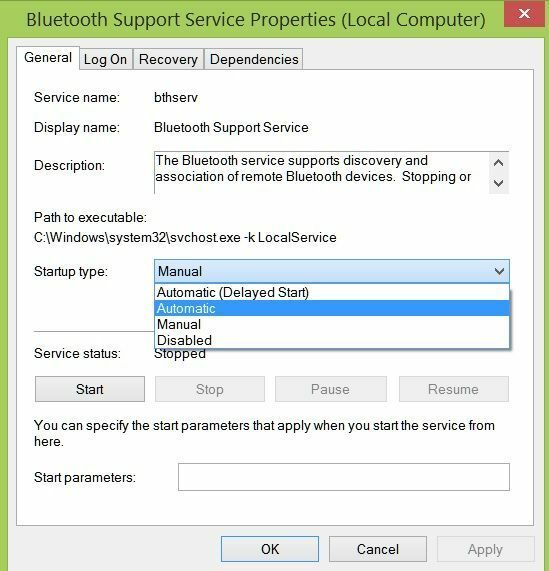
4. Кликнете върху Раздел Вход и маркирайте Този акаунт.
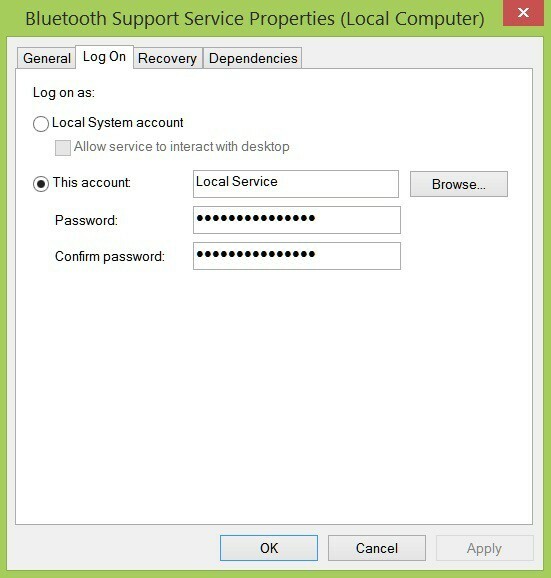
5. Въведете името на акаунта си или прегледайте, за да намерите името на акаунта си.
6. Сега премахнете скритата парола и рестартирайте Windows 10.
2. Използвайте DriverFix

Актуализирането на драйверите ви никога не е било по-лесно от това, защото DriverFix предлага сигурността, от която се нуждаете, с оптимална скорост.
Първият бонус, от който ще се възползвате, започва с инсталационния процес, когато DriverFix сканира вашия компютър за липсващи или остарели програми. В подробен отчет ще можете да видите какви драйвери трябва да бъдат актуализирани.
С DriverFix получавате над 18 милиона актуализации на драйвери, от които можете да избирате и Изтегли на вашия компютър, за да може той да работи като нов отново за нула време. Също така не е нужно да се притеснявате, че ще пропуснете някоя критична актуализация, благодарение на функцията за управление на графика, която известява за нови актуализации.
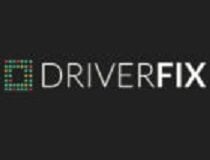
DriverFix
Поддържайте компютъра си актуален с тази усъвършенствана софтуерна технология, която ще поддържа устройството ви да работи гладко през цялото време!
3. Преинсталирайте драйверите за Bluetooth
- Просто изберете драйвера си за Bluetooth, след това щракнете с десния бутон върху него и изберете Деинсталиране на устройство.
- Отидете на действие и изберете Сканиране за промени в хардуера, за да преинсталирате най-новите драйвери за Bluetooth.

Продължете с преинсталирането на вашия Bluetooth драйвери, като отидете на уебсайта на разработчика. Оставете коментара си с точния модел, ако имате нужда от помощ.
Ако не искате да посетите уебсайта на производителя си, за да изтеглите най-новите драйвери, можете също да стартирате Device Manager и да деинсталирате драйверите от там.
4. Провери за обновления
- Отидете на Настройки,
- Изберете Актуализация и сигурност.
- Щракнете Актуализиране и натиснете Провери за обновления бутон.

Ако продължавате да имате проблеми с драйверите на Bluetooth, които не работят дори след преинсталирането, може би трябва да извършите проверка на инструмента за актуализиране на Windows, както Microsoft обикновено пуска корекции за такива ситуации.
5. Върнете обратно драйверите за Bluetooth
Ако все още не работи, отидете на диспечера на устройствата и вижте дали имате удивителен знак там, ако е така, опитайте да се върнете и след това изтеглете най-новата версия от уебсайта на вашия производител.
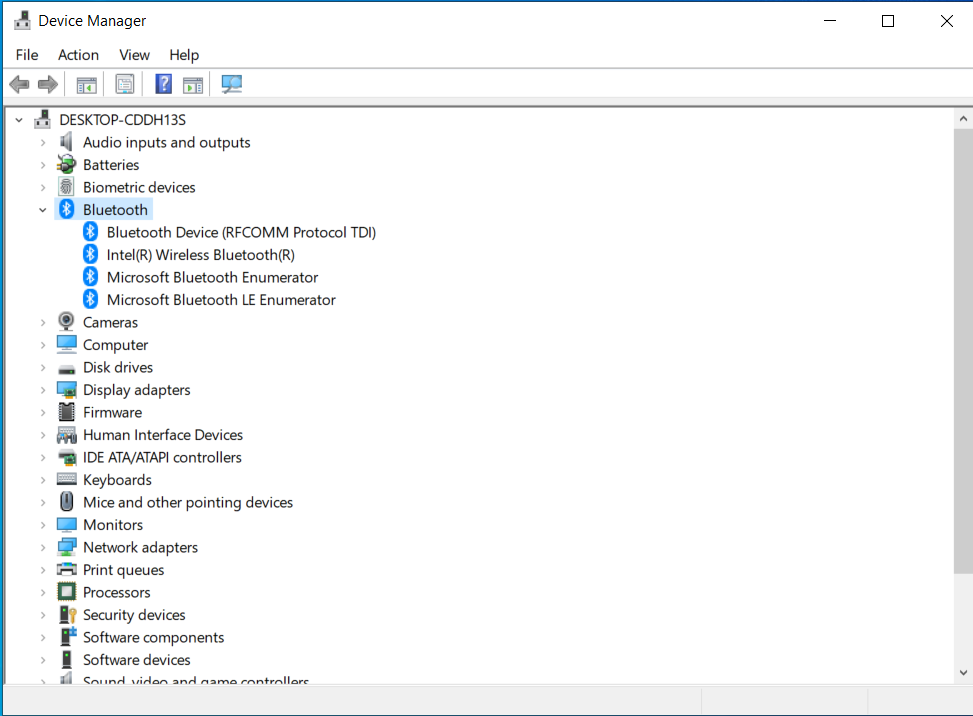
6. Стартирайте вградения инструмент за отстраняване на проблеми с Bluetooth
- Отидете на Настройки.
- Щракнете Актуализация и сигурност и изберете Отстраняване на неизправности.
- Стартирайте инструмента за отстраняване на проблеми с Bluetooth.

7. Допълнителни решения
Ако проблемът продължава, можете да следвате инструкциите, изброени в следните ръководства за отстраняване на неизправности:
- Bluetooth не открива устройства в Windows 10
- Как да коригирам звук след Bluetooth връзка в Windows 10
- Bluetooth няма да се включи ’в Windows 10
Както можете да видите информацията, която предложихме за Bluetooth, който не работи след Windows 10 Актуализацията е сложна и подробно документирана. Всяко решение е предназначено за конкретна причина, която генерира грешката и ние сме сигурни, че нашето ръководство ще реши проблема ви с Bluetooth.
Искаме да се чуем от вас по тази тема, затова ни изпратете коментар в раздела за коментари по-долу.


